NovelAIの「見切れ問題」
NovelAIで生成された画像は、こんな風に頭の先がフレームから見切れてしまうことも多いです。


NovelAIの「アウトペイント」機能が役立ちます!
見切れてしまった部分を手動で描き足すのも一つの方法ですが、NovelAIの「アウトペイント」機能を使うと効率的に描き足すことができます。
「アウトペイント(Outpainting)」とは、既存の画像の外側に新たな絵を自然に描き足す機能です。
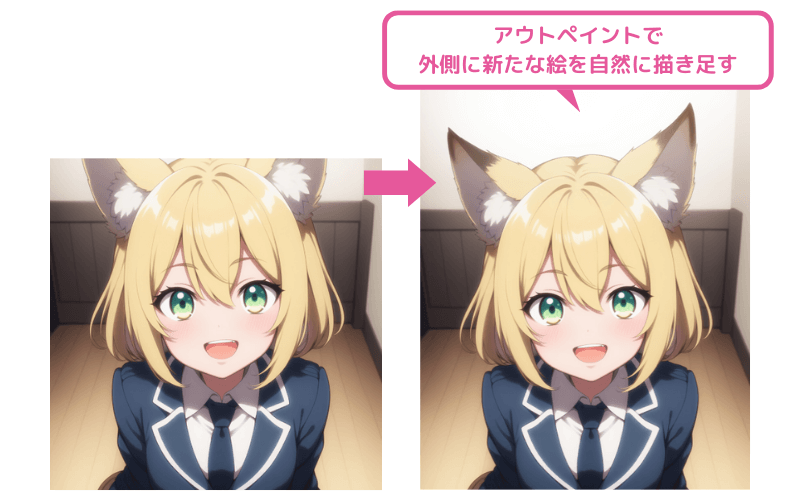
実はNovelAIには「アウトペイント」というそのものズバリの機能はないのですが、「インペイント」機能を応用してアウトペイントを行うことができます。
アウトペイントの方法
NovelAIで生成したこのイラストを具体例としてアウトペイントの使い方を説明していきます。
頭の部分が見切れてしまっていますね。


「アウトペイント」でちゃちゃっと直せますよ♪
NovelAIでのアウトペイントは次のように2ステップです。
- 描き足したいところに余白を足す
- 余白をインペイントで描き直す
1. 描き足したいところに余白を足す
まずアウトペイントしたい画像をドラッグ&ドロップなどでNovelAIにインポートします。
「この画像で何をしたいですか?」と聞かれたら「image2image」を選択します。
![[NovelAI アウトペイント] 元画像をインポート](https://runrunsketch.net/wp-content/uploads/2023/06/nai_outpainting_1_1.png)
「i2i」メニューの中の「ペンのアイコン」をクリックします。
![[NovelAI アウトペイント] 編集画面へ移動](https://runrunsketch.net/wp-content/uploads/2023/06/nai_outpainting_1_2.png)
画像編集の画面が開くので、下側のメニューで「拡張のアイコン」をクリックします。
![[NovelAI アウトペイント] キャンバスサイズの変更画面へ移動](https://runrunsketch.net/wp-content/uploads/2023/06/nai_outpainting_1_3.png)
今回は「上」に描き足したいので、「端をシフト」で上に「140」と入力します。これで上に「140px」の余白が足されます。「リサイズ」をクリックしましょう。
![[NovelAI アウトペイント] キャンバスサイズを変更](https://runrunsketch.net/wp-content/uploads/2023/06/nai_outpainting_1_4.png)
余白が足されていることを確認にして「保存して閉じる」をクリックします。
![[NovelAI アウトペイント] 余白が足されていることを確認して保存](https://runrunsketch.net/wp-content/uploads/2023/06/nai_outpainting_1_5.png)
2.余白をインペイントで描き直す
付け足した「余白」の部分にインペイントで画像生成することで、「描き足し」を実現します。
「i2i」メニューの「描いてマスクを追加する」をクリックします。
![[NovelAI アウトペイント] インペイントを開始](https://runrunsketch.net/wp-content/uploads/2023/06/nai_outpainting_2_1.png)
インペイントエディターが開くので、描き足したい部分、つまり先ほど付け足した「余白」部分をペンで塗りつぶします。塗りつぶしたら「保存して閉じる」をクリック。
![[NovelAI アウトペイント] 描き足し部分を塗りつぶしてマスク](https://runrunsketch.net/wp-content/uploads/2023/06/nai_outpainting_2_2.png)
描き足したい部分がマスクされていることを確認します。
![[NovelAI アウトペイント] 描き足したい部分がマスクされていることを確認](https://runrunsketch.net/wp-content/uploads/2023/06/nai_outpainting_2_3.png)
そして、描き足したい部分についてのプロンプトを入力して、画像生成を行います。
![[NovelAI アウトペイント] 描き足す部分についてのプロンプトを入力](https://runrunsketch.net/wp-content/uploads/2023/06/nai_outpainting_2_4.png)
生成された画像はこのようになりました。自然に描き足されていますね♪
何度も描き直しできるので、気に入った画像になるまで生成してみてください👌
![[NovelAI アウトペイント] アウトペイントで自然に描き足された](https://runrunsketch.net/wp-content/uploads/2023/06/nai_outpainting_2_5.png)

以上が「アウトペイント」です!

慣れないうちは大変かもだけど、慣れたら簡単だよね♪
私も今までNovelAIで数多くのイラストを生成してきましたが、なかなか良くできたイラストであっても、体や頭が一部見切れてしまって「惜しい!」と思うことは何度もありました😭
NovelAIでアウトペイントができるようになったことで、イラストの完成度を高める工程がとてもやりやすくなったのは間違いないです✨
皆さんもぜひアウトペイント機能を活用してみてくださいね!
なお、画像の一部を描き直す「インペイント」についてはこちらの記事をご覧ください♪

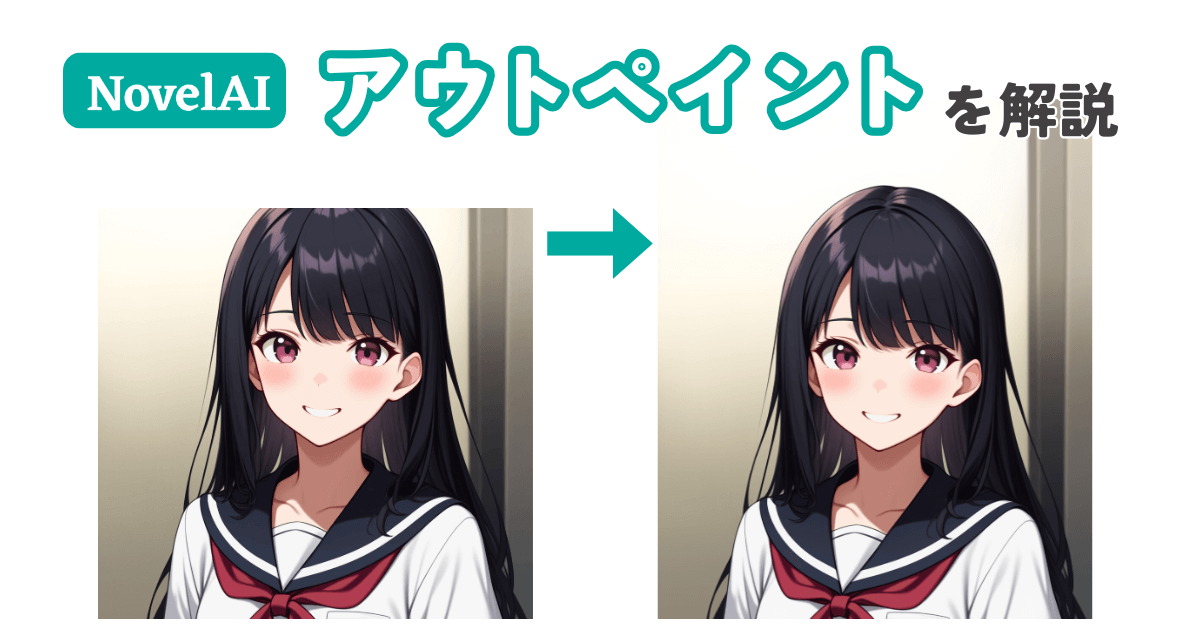
![[NovelAI アウトペイント] プロンプトで新たな要素を描き足す](https://runrunsketch.net/wp-content/uploads/2023/06/nai_outpainting_2_4b.png)
![[NovelAI アウトペイント] 新たな要素が描き足された](https://runrunsketch.net/wp-content/uploads/2023/06/nai_outpainting_2_5b.png)



コメント